ライターhiro

今回はExcelにパスワードを設定して知っている人しか開けないようにする方法をご紹介します。
慣れれば保護したいファイルを簡単にパスワードで守れるようになります。
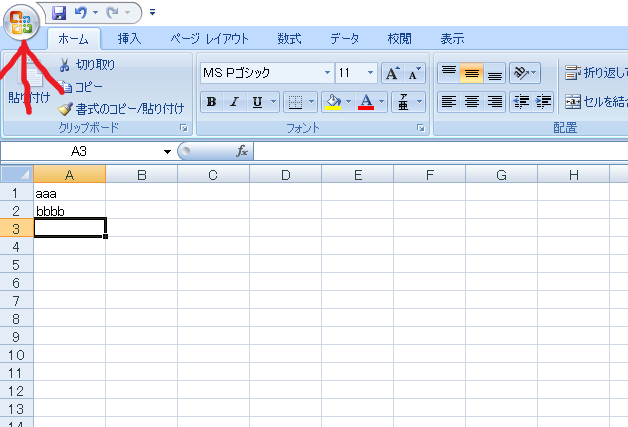
Excelでファイルを作成した後、左上のボタンを押します。
バージョンによってアイコンや画面が違いますが、大体同じ場所にあります。

「名前を付けて保存」を押します
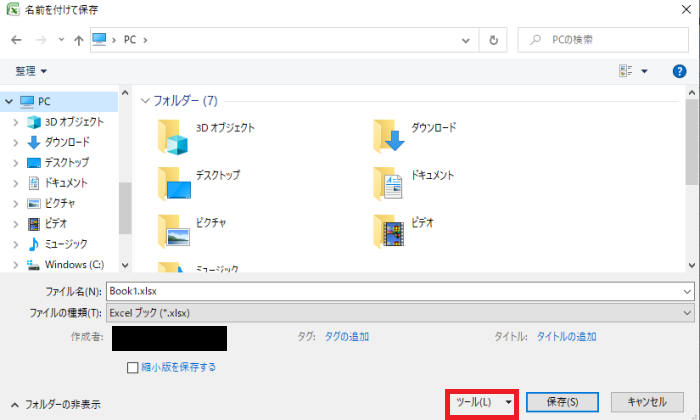
「ツール」を押します
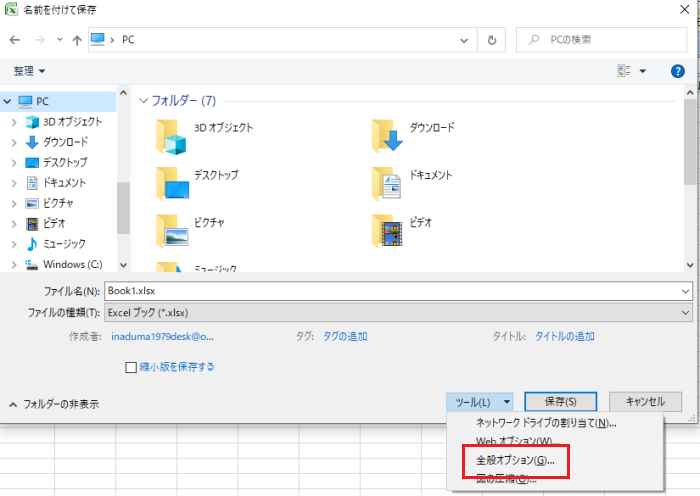
「全般オプション」を押します
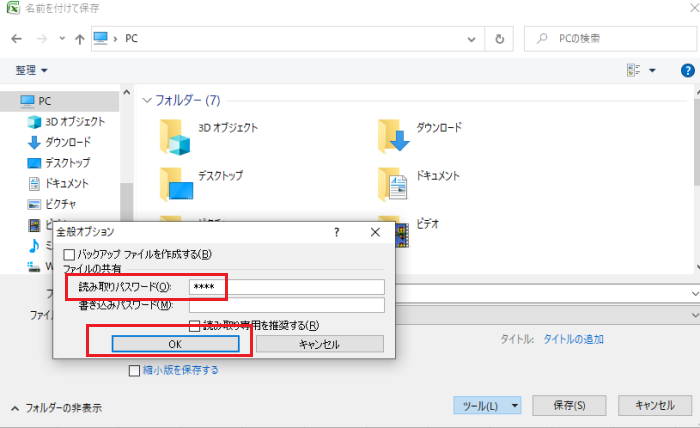
「読み取りパスワード」の欄に任意のパスワードを入力して「OK」ボタンを押します
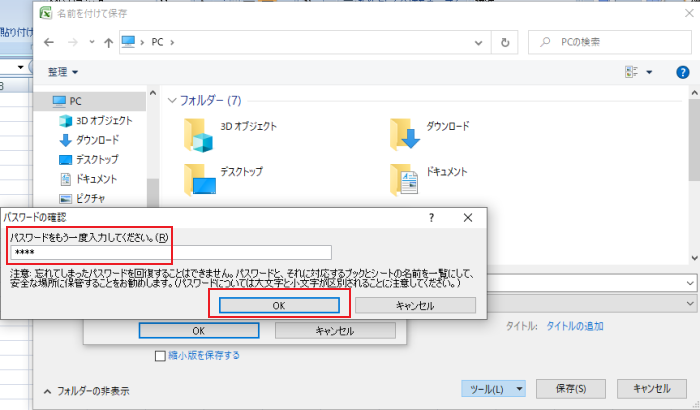
再度パスワードの確認の入力を求められますので先程と同様のパスワードを入力して「OK」を押します
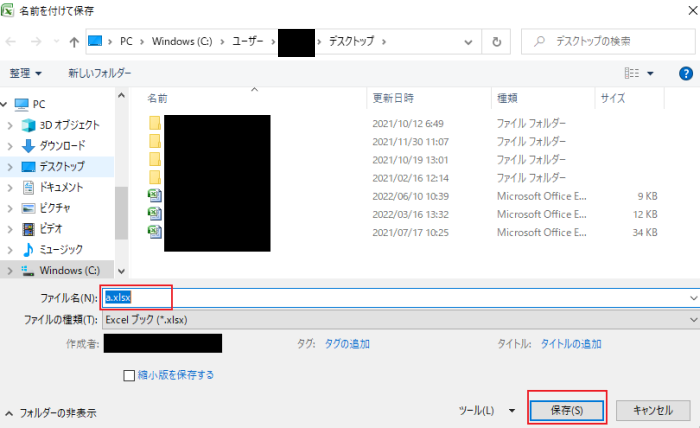
「ファイル名」を付けて保存したいフォルダ階層の場所を選び「保存」ボタンを押します
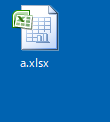
作成されたExcelファイルをクリックしてみます

すると「パスワード」の入力が求められますのでこれでパスワードが設定されていることが確認できます
先程設定したパスワードを入力して「OK」ボタンを押します。
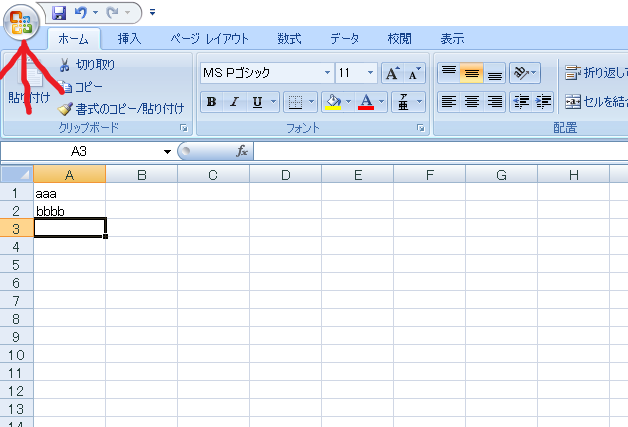
ファイルが開ければパスワードの設定が出来ている状態です。
次にパスワードを解除する方法を紹介します。
左上のボタンを押します。
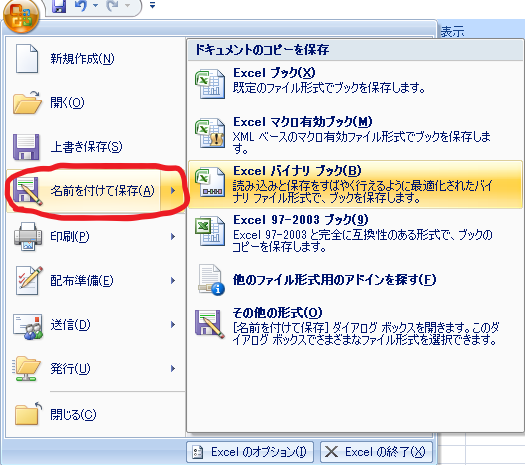
「名前を付けて保存」をクリック
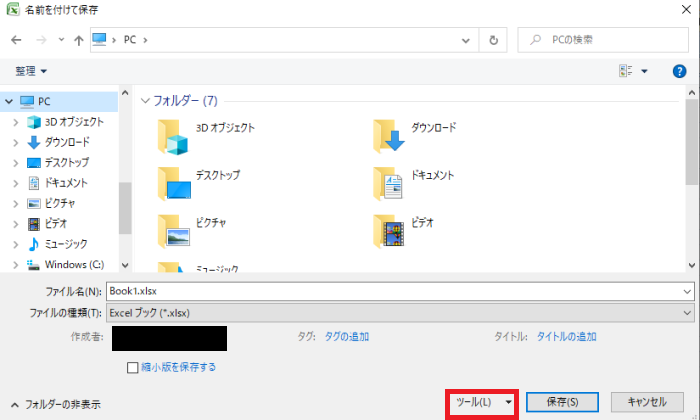
「ツール」をおします
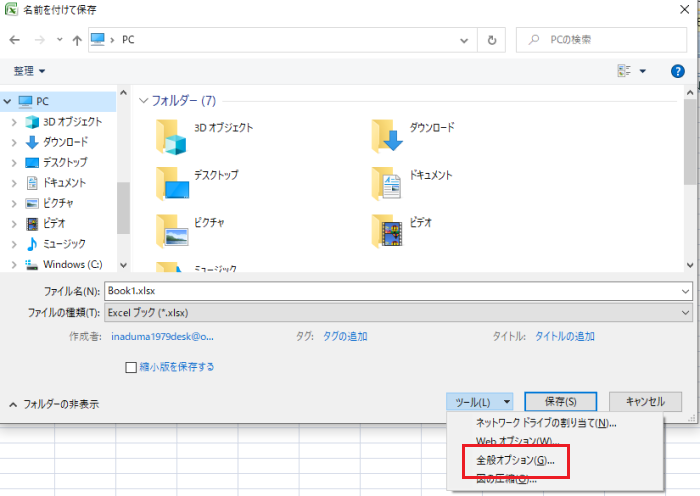
「全般オプション」を押します
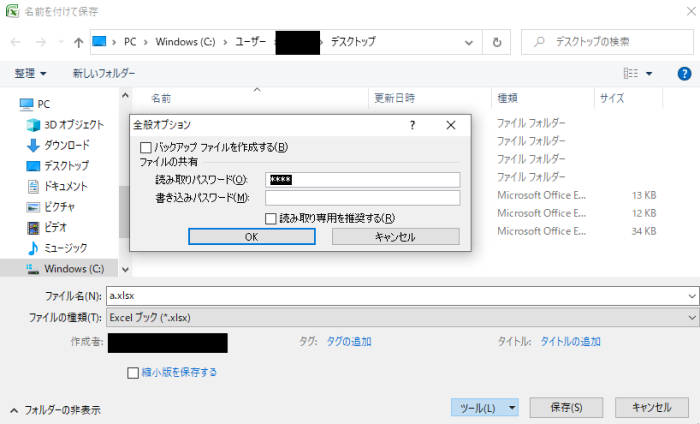
「読み取りパスワード」が設定されているのでこれを消します
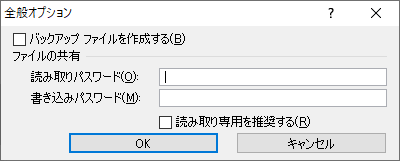
空欄にして「OK」ボタンをおします
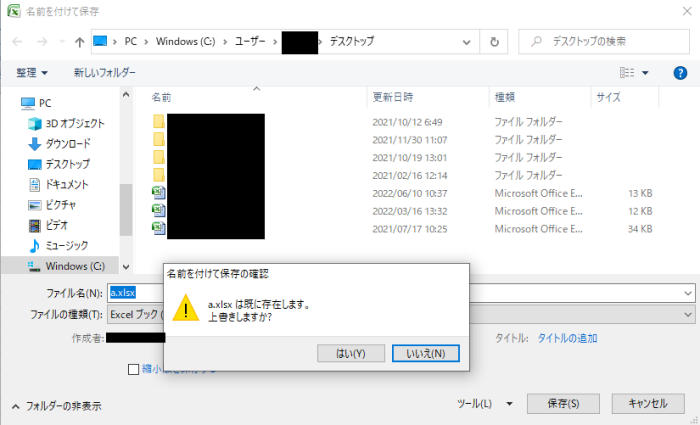
この状態で上書き保存をすれば先程設定したパスワードを解除して保存できます。
パスワードが分からなくなってしまうとファイルを開く方法が無いのでパスワードの管理に関してはご注意下さい。



